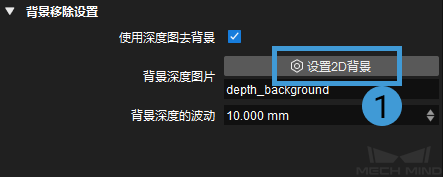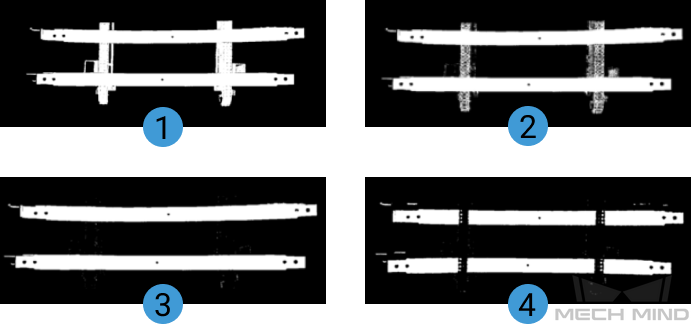将深度图转换为点云¶
功能描述¶
本步骤可通过深度图和彩色图生成点云。
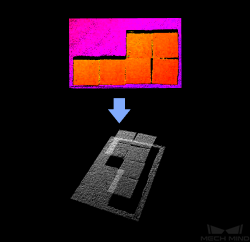
注解
相似步骤对比: 从相机获取图像 也可以直接输出点云和彩色点云。但为了提升工程运行速度,一般使用 将深度图转换为点云 步骤作为获取点云和彩色点云的途径。
使用 将深度图转换为点云 步骤截取感兴趣区域可以减少不必要点云的数量,进而提升运行速度。
输入与输出¶
参数说明¶
- 深度图 ROI 文件
- 调节说明:截取深度图感兴趣区域。调节示例:截取不同感兴趣区域进行对比。
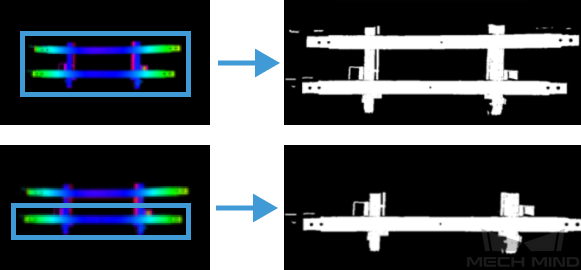
如上图所示,左图为深度图感兴趣区域,右图为输出的点云。
调节步骤:单击 深度图 ROI 文件 右侧的 设置 2D 感兴趣区域(ROI) 按钮进入 设置目标区域 界面 。
在界面中框选感兴趣区域。
单击 确定 保存设置。同时在工程根目录下会生成 depth_image_roi.json 文件。
背景移除设置
- 使用深度图去背景
- 默认值:不勾选。调节说明:当勾选 使用深度图去背景 时才可设置以下参数。
- 背景深度图片
- 调节步骤:背景深度图片设置步骤如下。
单击 背景深度图片 右侧的 设置 2D 背景 按钮进入 设置背景 窗口。
然后单击 … 选择提前准备好的背景图片,消息记录中出现 加载背景文件成功 提示后,单击 确定 。

提示
也可连接真实相机现场采集背景图片。
- 背景深度的波动
- 默认值:10.000 mm调节说明:输入深度图像和背景深度图像做比较,深度差在波动范围内的背景将被去除。调节示例:下图中,图 1 未设置去背景,图 2 、3 、4 设置去背景,且背景深度的波动分别设置为 1mm 、10mm 、30mm 时,调节效果如下图所示。
可以看出,背景深度的波动值太小时,背景无法完全去除。背景深度波动值太大时,工件点云也将被去除。故 背景深度的波动需要根据现场情况设置适合的值,一般推荐 10mm 。